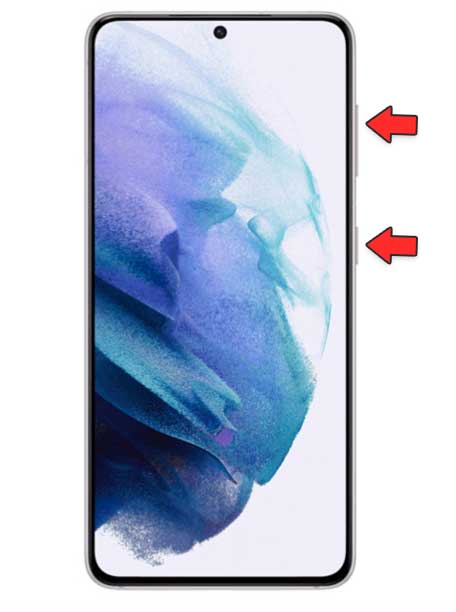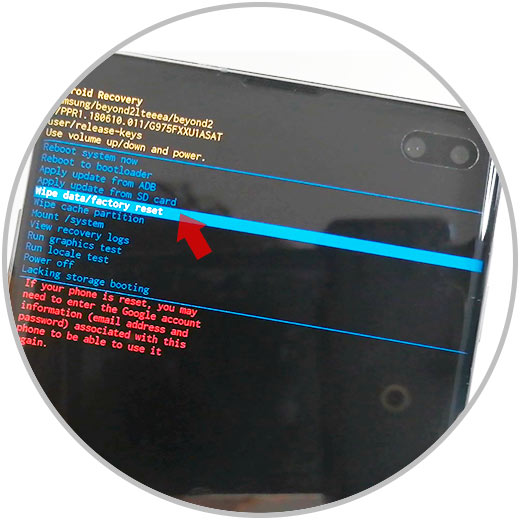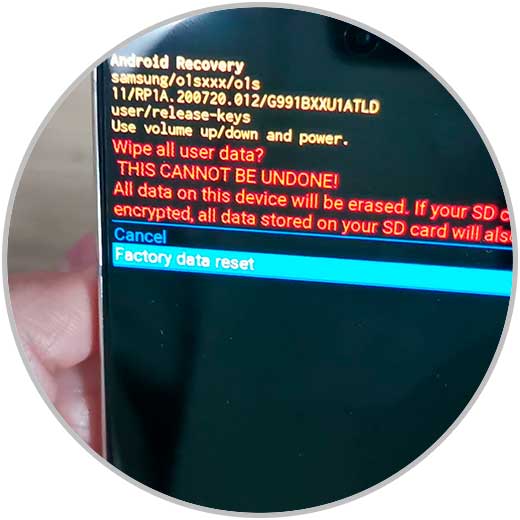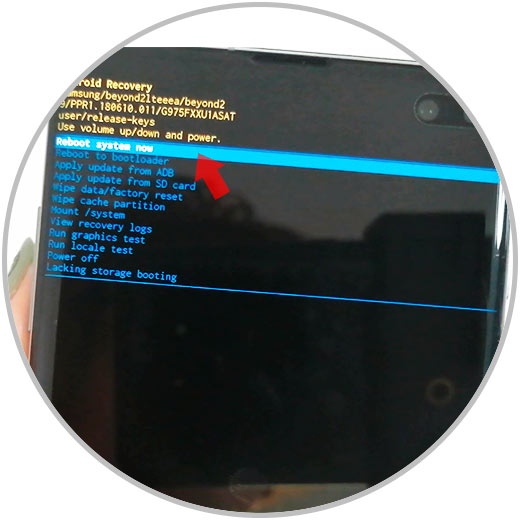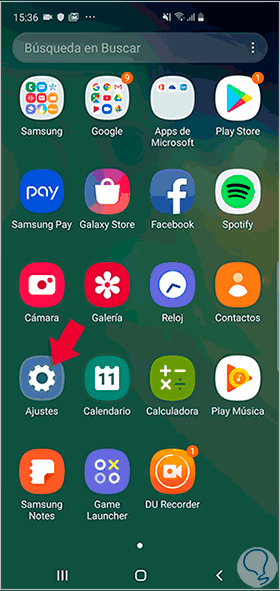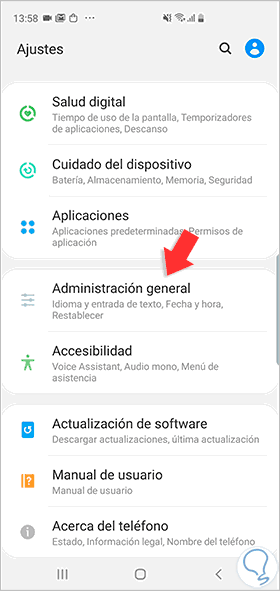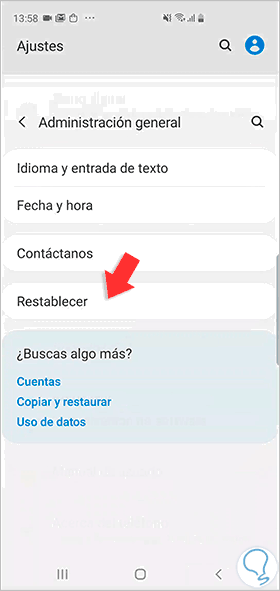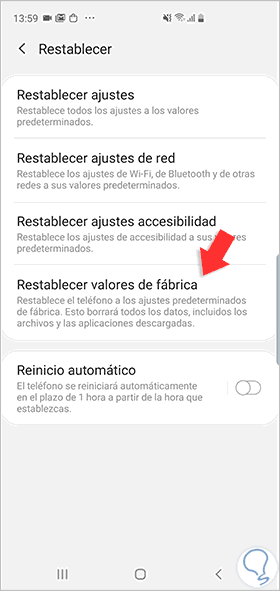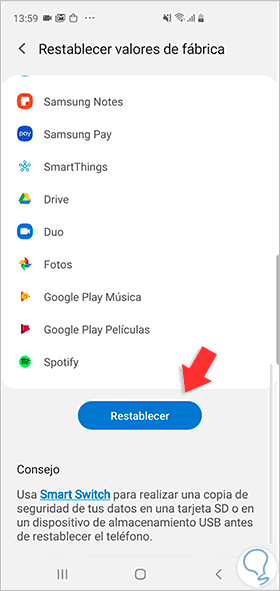Los dispositivos móviles son sin duda los aparatos más utilizados en el día a día por millones de usuarios que de manera bastante frecuente hacen uso de ellos para diferentes cosas como puede ser realizar búsquedas en la web, realizar llamadas o comunicarse con sus conectados a través de diferentes aplicaciones de mensajería instantánea como puede ser WhatsApp o a través de las redes sociales.
Es por ello que la información que vamos almacenando en los teléfonos móviles es bastante abundantes, ya que además en el almacenamos imágenes y vídeos. Esto puede provocar que en un momento dado queramos dejar el móvil completamente limpio ya que no queremos que quede rastro de esta información o porque su funcionamiento no es el adecuando entre otras cosas.
En estos casos, lo mejor es llevar a cabo un restablecimiento de fábrica del terminal para que quede restablecido de fábrica. Dado que este procedimiento puede variar, a continuación te mostramos los pasos que debes seguir para saber cómo llevar a cabo este proceso en el Samsung Galaxy S21, S21 Plus y S21 Ultra.
1. Cómo hacer Hard reset Samsung Galaxy S21, S21 Plus y S21 Ultra
Lo primero que debes hacer es apagar el teléfono. Después conectaremos el cable por un lado de USB C al móvil y por el otro a un PC.
A continuación tienes que presionar de manera simultánea los botones de: Volumen alto /On-Off /Bixby. Suelta los botones cuando aparezca el logo de Android.
Entre las opciones que aparecerán en pantalla, debes seleccionar “Wipe data/Factory reset”. Para desplazarte utilizar la tecla de volumen y para aceptar una opción el botón de “Power”
Ahora pulsaremos en "Factory data reset".
Por último seleccionar“Reboot system now”. Espera a que se complete el proceso.
2. Cómo formatear Samsung Galaxy S21, S21 Plus y S21 Ultra desde menú
Entre en los"Ajustes" desde la pantalla principal.
Entre las opciones disponibles, pulsar en "Administración general".
Lo siguiente que debes hacer es pulsar en apartado de"Restablecer".
A continuación selecciona "Restablecer valores de fábrica".
Finalmente vuelve a pulsar sobre "Restablecer" para inciar el proceso de borrado.
Cuando hayas realizado estos pasos, el teléfono habrá quedado borrado por completo y podrás volver a configurarlo como si fuera nuevo.